Sådan slukkes indsætningsindstillingerne Flytende knap i Excel

Excel indeholder en funktion, der giver dig mulighed for hurtigt at anvende nogle grundlæggende formateringer på indsatte rækker, kolonner eller celler i dit regneark. Når du indsætter et af disse elementer, vises en lille flydende knap, kaldet "Indsæt valg", ved siden af den indsatte række, kolonne eller celle.
Denne "Indsæt valg" -knap har en lille pensel på den. Når du klikker på knappen, viser Excel muligheder for hurtig formatering af den indsatte række, kolonne eller celle. Dette kan være til tider til tider, men knappen kan også være irriterende. Det er dog nemt at slukke for det.
Klik på fanen "Indstillinger", og klik på fanen "File".
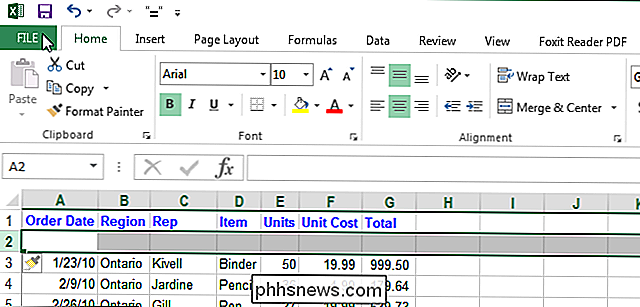
Klik på "Options" i listen over poster til venstre på skærmbilledet.
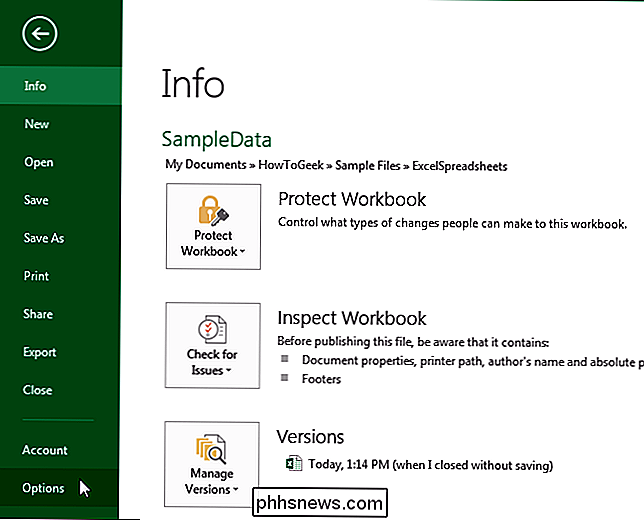
I dialogboksen "Excel-indstillinger" skal du klikke på "Avanceret" i listen over elementer til venstre.
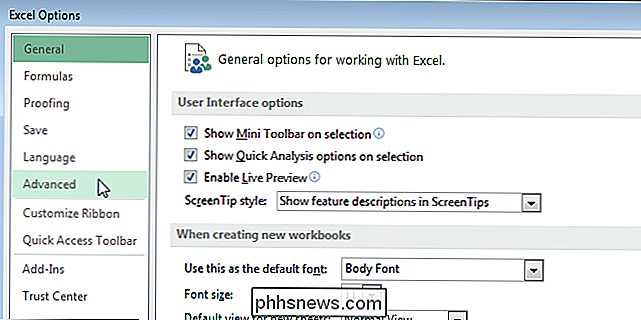
Rul ned til afsnittet "Klip, kopi og indsæt" til højre og vælg "Vis indlæg Valgknapper ", så der er ingen markering i feltet.
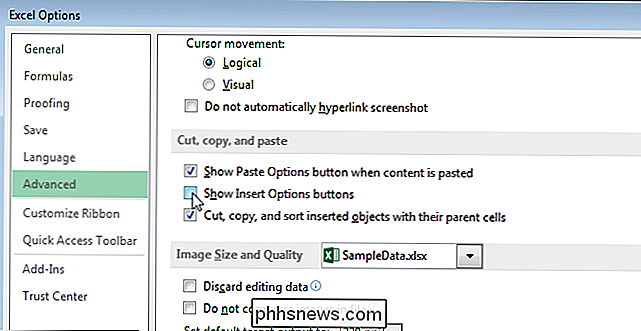
Klik på" OK "for at acceptere ændringen og luk dialogboksen" Excel-indstillinger ".
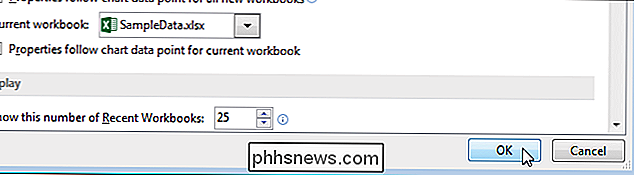
Når du slukker for knappen" Indsæt indstillinger " Du kan stadig formatere den indsatte række, kolonne eller celle. Du skal blot vælge rækken, kolonnen eller cellen og højreklikke på den. En mini værktøjslinje vises sammen med en pop-up menu. Brug mini værktøjslinjen til at anvende grundlæggende formatering på elementet og udføre andre handlinger på genstanden ved hjælp af popupmenuen.
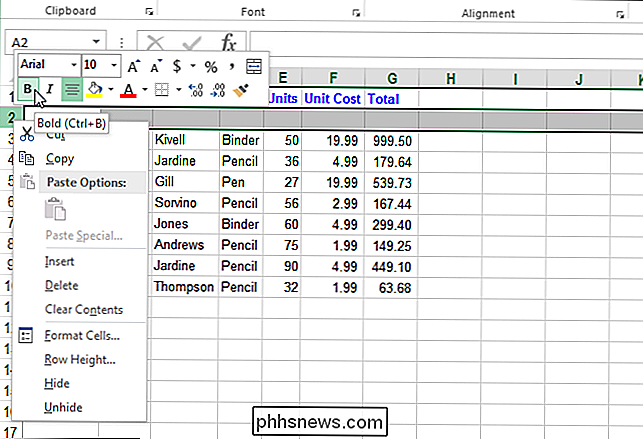
Hvis du slukker for knappen "Indsæt valg", mens en indsat række, kolonne eller celle stadig er fremhævet, knappen vises stadig. Næste gang du indsætter en række, kolonne eller celle, vises knappen "Indsæt valg" ikke.

Hvad er OS Xs startlinje og hvordan virker det?
Hvis du er ny til OS X, eller selvom du ikke er, og du simpelthen plejer at fastgøre alt til Dock har du måske undret dig over, hvad Launchpad er, hvad det gør, og hvordan du bruger det. Launchpad, da der ikke findes en bedre sammenligning, kan man tænke på som OS X-svarer til iOS-startskærmen, hvilket er hvordan du starter iOS apps.

Sådan genoprettes et tabt eller korrupt dokument i Microsoft Word 2016
Har du nogensinde haft et besværligt .doc eller .docx-filord, som du ikke kan synes at åbne? Eller endda tabt et dokument helt, med alt dit hårde arbejde gået med det? RELATERET: Hvad er den bedste måde at sikkerhedskopiere computeren på? Vi har alle været der før, og hvis du ikke ' Det er allerede en vanskelig lektion, at du skal holde din computer sikkerhedskopieret.



